Điều may mắn là có nhiều cách để tay đổi giao diện "Mac OS X" cho Ubuntu.
1. Wallpaper:
Nếu bạn muốn có hình nền phong cách Apple, bạn có thể tải 16 hình nền chọn lọc theo chủ đề ở bên dưới hoặc là bạn có thể nhờ Google tìm hộ

Download Mac-OS X Wallpaper for Ubuntu
2. Themes
Chạy lệnh dưới để cài giao diện Mac-OsX Lion cho Ubuntu (Giao diện do noobslab.com phát triển)
Open Terminal$run code:~$
sudo add-apt-repository ppa:noobslab/themes
sudo apt-get update
sudo apt-get install mac-icons-noobslab
sudo apt-get install mac-ithemes-noobslab
Sau đó sử dụng Unity Tweak : "Appearance >> Themes" sẽ có danh sách 5 giao diện Mac gồm: Mac-ibuntu, Mac-Ilinux, Mac-Lionbuntu, Mac-Xbuntum, Mac-os-lion. Chuyển sang tab "Icons" bạn có thể chọn 2 gói Icon Mac.

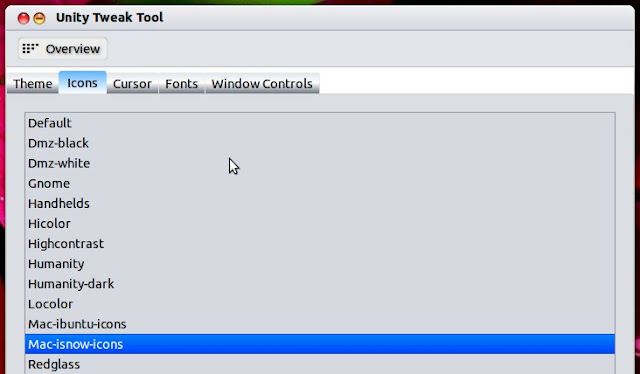
3. Dock Bar
Nếu bạn muốn có Dock Bar giống của Mac OSX, tôi khuyên bạn nên sử dụng ứng dụng Cairo-Dock - ứng dụng này nhiều chức năng, dễ sử dụng và rất đẹp.
Open Terminal$run code:~$
sudo add-apt-repository ppa:cairo-dock-team/ppa
sudo apt-get update
sudo apt-get install cairo-dock cairo-dock-plug-ins
Mở Dash và chạy ứng dụng Cairo-Dock. Phiên bản Cairo-Dock with Open-Gl sẽ có những hiệu ứng đẹp.
Bạn có thể sử dụng đồng thời Cairo-Dock và Unity. Nếu bạn chỉ muốn sử dụng Cairo-Dock, hãy chọn chế độ "Auto-hide" cho Unity trong ứng dụng Unity Tweak.
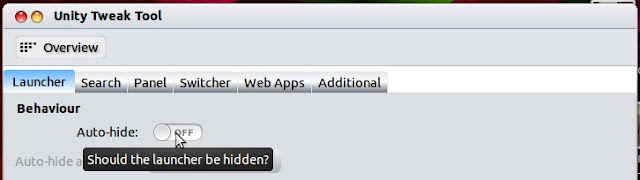
Bật chức năng "Auto-hide" cho Unity
Cairo-Dock hỗ trợ một thư viện rộng lớn về Themes và rất nhiều Addon (Thời tiết, Đồng hồ, Folder View...). Hình ảnh bên dưới sẽ hướng dẫn cách dùng cơ bản cho Cairo-Dock :

Cairo-Dock mang phong cách Mac Bar cho Ubuntu
4. Con trỏ
Cài đặt giao diện con trỏ giống trên Mac, bạn mở Terminal và chạy các dòng lệnh bên dưới :
Open Terminal$run code:~$
wget -O mac-cursors.zip http://goo.gl/xh52J sudo unzip mac-cursors.zip -d /usr/share/icons/ &&
rm mac-cursors.zip cd /usr/share/icons/mac-cursors
sudo chmod +x install-mac-cursors.sh uninstall-mac-cursors.sh ./install-mac-cursors.sh
Để xóa giao diện con trỏ Mac:
Open Terminal$run code:~$ cd /usr/share/icons/mac-cursors sudo ./uninstall-mac-cursors.sh
5. Trình duyệt
Nếu bạn muốn có trình duyệt web trông giống Safari của Apple, bạn có thể cài đặt Safari for Window thông qua Wine. Hoặc bạn có thể thay đổi giao diện của trình duyệt Firefox, Chrome, Opera mà bạn đang sử dụng.
* Download giao diện Mac for Firefox
* Download giao diện Mac for Chrome
* Download giao diện Mac for Opera


Không có nhận xét nào:
Đăng nhận xét